Chromecast: Office-dokumentumok, PPT-k streamelése iOS és Android rendszerről
Vegyes Cikkek / / February 12, 2022
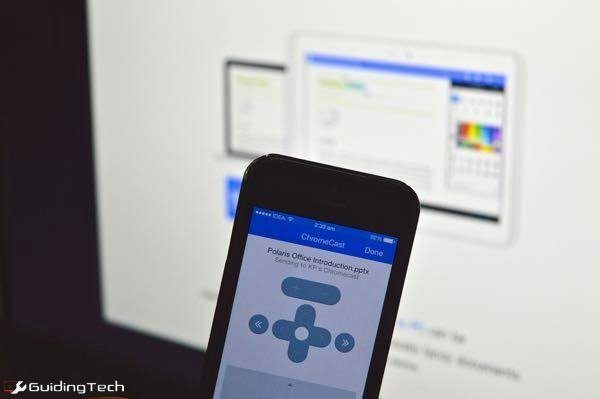
Körülbelül egy év telt el azóta, hogy a Chromecast SDK-t kapott, és azóta sem lep meg minket. Minden második nap új integrációval és funkciókkal gazdagodik, amelyek egy kicsit jobbá teszik. Ezen a ponton a 35 dolláros streaming stick ötlettelennek tűnik.
Ha még mindig kíváncsi, hogy miért: Nézze meg a mi Végső útmutató a Chromecasthoz.
A médiás dolgokon túl a Chromecast mára komoly termelékenységi társnak tekinthető. Mert támogatja az összes adatfolyamot Irodai dokumentumok iPhone-ról és Androidról.
És igen, ismerem a Chrome-bővítményt lehetővé teszi a számítógép képernyőjének tükrözését a Chromecastra, ami lényegében tagadja egy ilyen alkalmazás szükségességét. De ez nem olyan sima élmény. Az Android tükrözése egy kicsit jobb, de a régebbi eszközökön nem támogatott. Ha azonban iPhone-ja vagy iPadje van, ez egy hatékony és szükséges megoldás, mert az iOS önmagában nem támogatja a képernyő tükrözését.

Amikor a Polaris Office-t, az alkalmazást, amelyről beszélni fogunk, használja, a készülék távirányítóvá válik, és a dokumentum, különösen a prezentáció vezérlése sokkal könnyebbé válik. Nézzük meg, hogyan működik.
Office-dokumentumok streamelése Polarisról Chromecastra
Először is, ez a funkció a Polaris Office alkalmazásra korlátozódik (iOS, Android). A harmadik féltől származó hatékonyságnövelő csomag büszke arra, hogy a legjobban működik mindenféle Office-dokumentummal. Tehát ennek a funkciónak a használatához importálnia kell dokumentumait a Polarisba. Megteheti a Nyissa meg menü iOS 8 rendszerben, megosztási lap Android esetén, vagy egyszerűen importálhat dokumentumokat fiókjába az interneten keresztül.
Azért is, mert a Polaris annyira összpontosíta felhő", regisztrálnia kell egy fiókot. Bosszantó, igen, de legalább nem veszítheti el a dokumentumait, ha ez megtörtént.
Indítsa el az alkalmazást, és győződjön meg arról, hogy a Chromecast engedélyezve van, fut, és csatlakozik a Wi-Fi hálózathoz (nézze meg útmutatónkat, ha nem biztos benne, hogyan működik). Most meglátod az örökké ismerőst Öntvény gombot a jobb felső sarokban. Koppintson rá, és válassza ki a Chromecastot.

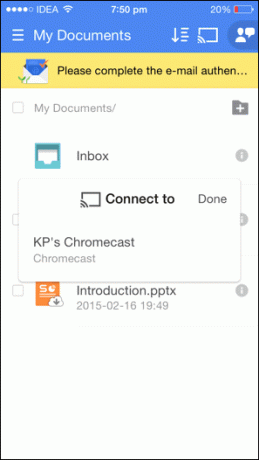
Most böngésszen az alkalmazásban tárolt fájlok között, és koppintson a streamelni kívánt fájlra. Az alkalmazás megkérdezi, hogy valóban streamelni szeretné-e a Chromecastra; hitelesítés a folytatáshoz.
Mostantól a Chromecast betöltési képernyőt fog mutatni (ha őszinte akarok lenni, kicsit túl sokáig), és a dokumentuma megjelenik a tévén.
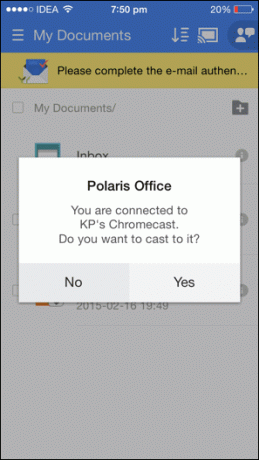
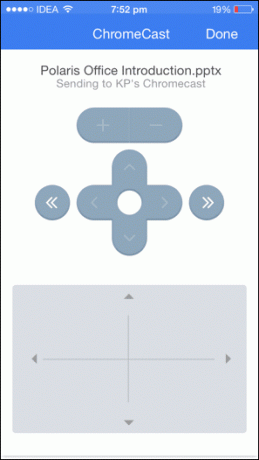
Vessen egy pillantást a kezében lévő készülékre. A felső felében egy D pad és egyéb navigációs gombok, alul pedig egy érintőpad látható. Az érintőpadon csúsztatva görgetheti és nagyíthatja a Word dokumentumokat.
Ezt kell használnod?
Úgy érzem ez van legjobb előadásokhoz. A PowerPointban készülteket. Mert az egyetlen másik lehetőség az, hogy a teljes számítógép képernyőjét tükrözi a Chromecastra.

És az előadások teljesítménye nagyon jó. Nincs késés, ami több annál, mint amit Word és Excel dokumentumok böngészésekor elmondhatunk. Érezhető késésük volt, de semmi elviselhetetlen.
Nem hiszem, hogy a Chromecast készen áll arra, hogy professzionális tükrözőeszköz legyen, mindenképp több teljesítményre van szüksége. De hacsak a Microsoft nem úgy dönt, hogy hozzáad a Öntvény gombot az alkalmazásaikban, attól tartok, a Polaris az egyetlen, amivel rendelkezel.
A Chromecast használatának 366 módjai
Ember, a Chromecast támogatja a sok manapság. Hogyan te mégis használd? Adjon nekünk néhány új ötletet az alábbi megjegyzésekben.
Utolsó frissítés: 2022. február 03
A fenti cikk olyan társult linkeket tartalmazhat, amelyek segítenek a Guiding Tech támogatásában. Ez azonban nem befolyásolja szerkesztői integritásunkat. A tartalom elfogulatlan és hiteles marad.



